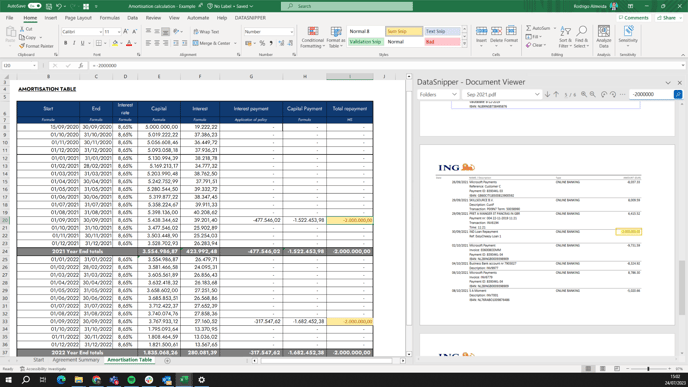Como realizar cálculos de amortização usando o DataSnipper
Aprenda como usar o DataSnipper para realizar seus cálculos de amortização.
Exemplo
Clique no link abaixo para acessar a pasta de trabalho mostrada no vídeo, com todas as amostras de dados e documentos.
Teste de detalhe - Cálculos de amortização - exemplo
Modelo de referência
Clique no link abaixo para acessar a versão em branco da pasta de trabalho mostrada no vídeo, para usar ou personalizar de acordo com os seus próprios procedimentos.
Teste de detalhe - Cálculos de amortização - modelo de referência
Pré-requisitos
- Acordo de empréstimo e adendos
- Cronograma de reembolso
- Extratos bancários
Procedimento - Como começar
- Abra a sua pasta de trabalho do Excel e garanta que os dados essenciais para o procedimento estão documentados.
- Importe os seus documentos relevantes como empréstimos, adendos e extratos bancários.
- Em seguida, em “Document Viewer” (Visualizador de Documentos) selecione o seu 'Loan Agreement' (Acordo de empréstimo) que importou, e extraia os dados relevantes desse acordo na planilha 'Agreement Summary' (Sumário de acordo).
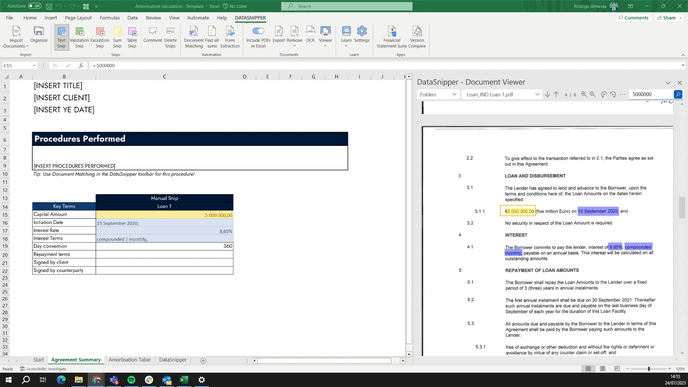
- Selecione o adendo e extraia as condições de reembolso.
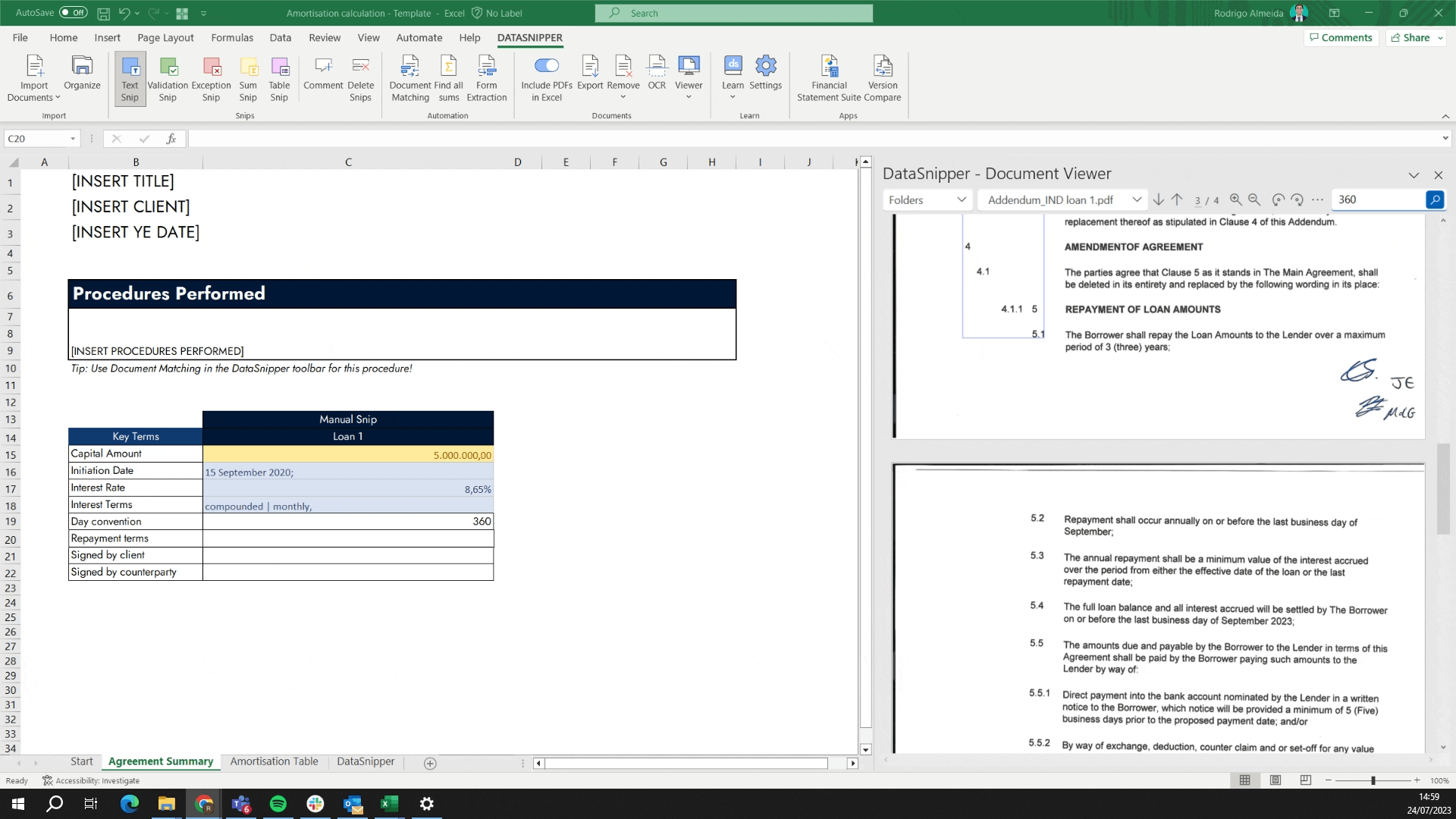
- Use o recurso Validation Snip (Snip de Validação) ou Expection Snip (Snip de Exceção) para verificar a autenticidade de assinaturas em ambos os contratos.
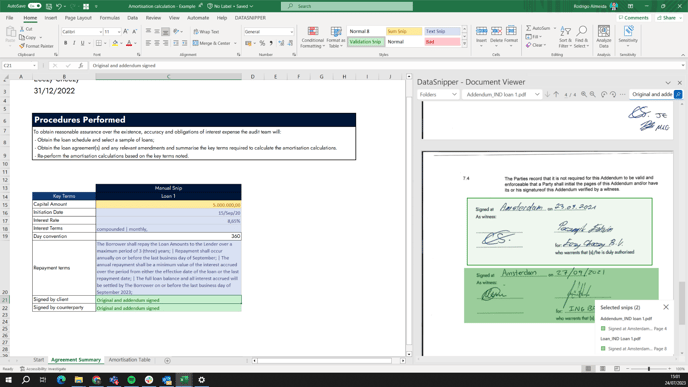
- Em “Document Viewer” (Visualizador de documentos) selecione o 'Extrato bancário'.
- Na guia da planilha ‘Tabela de Amortização’, utilize o recurso Text Snip (Snip de texto) para extrair os reembolsos de extratos bancários para as células relevantes.